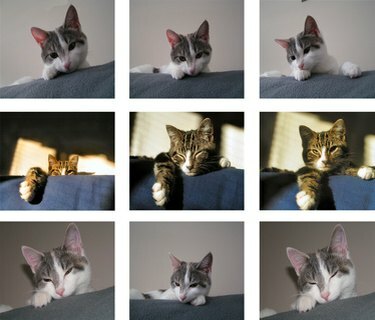
基本的なコラージュはPaintで簡単に作成できます。
Microsoft Paintは、すべてのバージョンのWindowsにインストールされる基本的なグラフィックプログラムです。 ペイントはかなり単純なプログラムですが、その用途の1つは、電子メールまたはオンラインで投稿するための写真のコラージュを作成することです。 コラージュを使用すると、写真をスクロールしなくても、一度に複数の写真を表示できます。 写真のコラージュを印刷して、自宅や職場に投稿することもできます。
ステップ1
ペイントで新しいファイルを開きます。
今日のビデオ
ステップ2
作業領域のサイズを変更します。 これを行うには、作業領域の右下にあるドットをクリックし、ドラッグして目的のサイズを作成します。
ステップ3
カラーツールバーから新しい色を選択し、ペイントバケットアイコンをクリックして、作業領域内をクリックして、背景色を変更します(必要な場合)。
ステップ4
ツールバーの[ファイル]> [保存]を選択して、「コラージュ」という名前でファイルを保存します。
ステップ5
使用したい写真が入っているフォルダを開きます。
ステップ6
最初の写真のアイコンを右クリックして、[プログラムから開く]> [ペイント]を選択します。
ステップ7
写真を新しいペイントファイルで開くことができます。
ステップ8
ツールバーの[編集]> [すべて選択]を選択してから、[編集]> [コピー]を選択します。
ステップ9
保存せずに新しいファイルを閉じます。
ステップ10
ツールバーから[編集]> [貼り付け]を選択して、写真をコラージュファイルに挿入します。
ステップ11
写真を目的の場所にドラッグします。
ステップ12
挿入する写真ごとにこのプロセスを繰り返します。
ステップ13
完成したコラージュを保存します。
ヒント
ペイントでは、挿入した画像のサイズを変更できません。 これは、画像をペイントに挿入する前に、Irfanview(無料でダウンロードできます)などの別のプログラムで実行する必要があります。




